ATT ルーターをリセットする方法
公開: 2022-10-31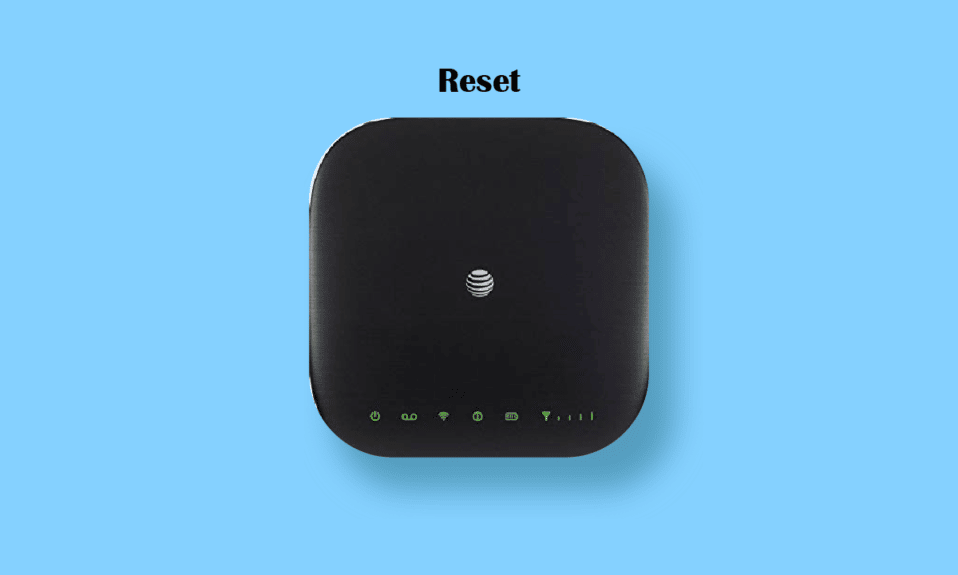
AT&T が提供するブロードバンド インターネット サービスは、米国の携帯電話サービス プロバイダーで 3 位にランクされ、売上高では世界最大の通信会社です。 2021年以前に、新たに独立したDirecTVに分離され、U-verse TVとしてブランド変更されたU-verse TVは、U-verse Internetの下でAT&T Internetと統合されました。 高速インターネット技術は AT&T ファイバーで、光ファイバー リンクを介してその場所に送信されます。 それ以外の場合、対称レベルの速度があるため、特定の集合住宅ユニット (MDU) に送信される場合があります。 トラブルシューティングを行っているか、新しいネットワークを構成しているかに関係なく、ルーターまたはモデムの出荷時設定へのリセットが必要になる場合があります。 同じことに関するヒントをお探しの方のために、ATT ルーターをリセットする方法と、ルーターのリセット ボタンの機能を説明する役立つガイドをお届けします。 さらに、ATT ルーターで WPS を有効にする方法と、ATT ルーターをリセットするとどうなるかを学習します。
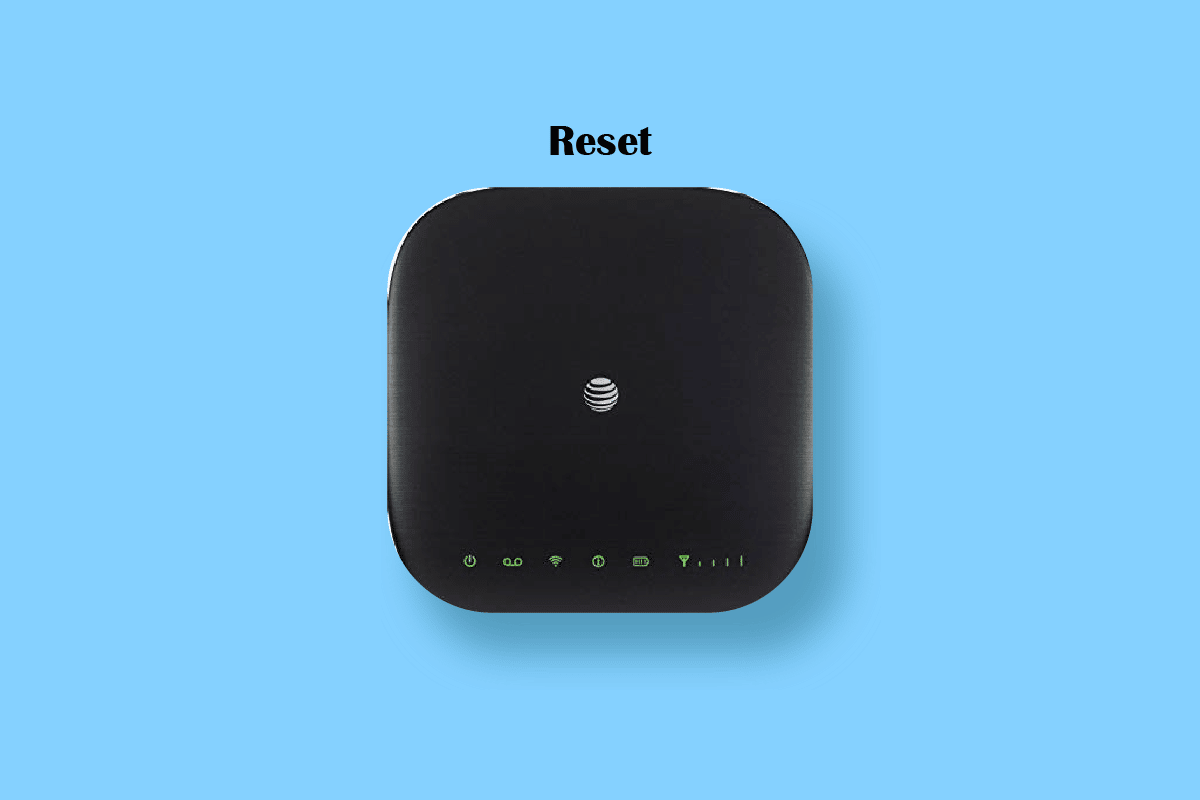
コンテンツ
- ATT ルーターをリセットする方法
- ルーターのリセット ボタンは何をしますか?
- WPS は ATT ルーターで何を意味しますか?
- WPS ボタンは何をしますか?
- ATT ルーターで WPS を有効にするにはどうすればよいですか?
- ATT ルーターをリセットするには?
- どのくらいの頻度で ATT ルーターをリセットする必要がありますか?
- ATT ルーターをリセットするとどうなりますか?
- ATT ルーターを再起動するにはどうすればよいですか?
- BGW210 をどのようにペアリングしますか?
- ATT BGW210 ルーターをリセットするにはどうすればよいですか?
ATT ルーターをリセットする方法
この記事を最後まで読んで、ATT ルーターを詳細にリセットする方法を示す手順を確認してください。
ルーターのリセット ボタンは何をしますか?
リセット ボタンを10 秒未満押すとルーターが再起動し、10 秒以上押すとルーターが完全にリセットされます。 リセットすると、モデムの設定は元の状態に戻ります。 さらに、DNS、一意のパスワード、Wi-Fi 設定、ルーティング、DHCP 設定など、変更を加えた可能性のあるすべてのカスタマイズ設定が削除されます。
WPS は ATT ルーターで何を意味しますか?
Wi-Fi Protected Setupは、ATT ルーターの WPS が表すものです。 WPS 対応デバイスは、Wi-Fi Protected Setup (WPS) を使用してすばやく簡単にホットスポット Wi-Fi ネットワークに参加できるため、パスワードを手動で入力する必要がありません。
WPS ボタンは何をしますか?
WPS 対応デバイスの WPS ボタンを使用すると、ホットスポットに接続できます。 パスワードを手動で入力せずに WPS 対応デバイスをホットスポット Wi-Fi ネットワークに参加させるには、Wi-Fi Protected Setup (WPS) を使用します。 ATT ルーターをリセットする方法については、この記事をさらにお読みください。
ATT ルーターで WPS を有効にするにはどうすればよいですか?
ATT ルーターで WPS を有効にする方法は次のとおりです。
1. WPS 対応 ATT ルーターの電源を入れて、正常に動作するか確認します。
2. そのデバイスの [高度な Wi-Fi 設定] の下にある [ WPS プッシュ ボタン] を押します。
3. ATT ルーターワイヤレス インターネット デバイスのWPS ボタンを押します。
注: ステップ 2 の終了後、ステップ 3 を完了するために 2 分間の時間枠があります。
4. 接続が完了したら、しばらく待ちます。 この時点で、デバイスはAT&Tワイヤレス インターネット ネットワークにリンクされます。
5. AT&T Wireless Internet Manager の [ Connected Devices]領域に移動して、接続を確認します。
また読む:ATTプリペイドプランをキャンセルする方法
ATT ルーターをリセットするには?
次の手順を使用して、ATT ルーターをリセットできます。
注: Wi-Fi ネットワーク名や、静的 IP アドレス (SSID) がある場合は、固有の設定を書き留めておいてください。 工場出荷時設定にリセットした後、それらを元に戻すことができます。
1. ゲートウェイのリセット ボタンを 10 秒以上押し続けます。 ゲートウェイは再起動しますが、10 秒が経過する前にボタンを離すとリセットされません。
2.ゲートウェイが再起動し、すべてのステータス ライトが点灯するまで待ちます。
3. リセットが成功すると、サービスまたはブロードバンドのステータス ライトが完全に緑色になります。
うまくいけば、ATT ルーターをリセットする方法がわかったはずです。

どのくらいの頻度で ATT ルーターをリセットする必要がありますか?
少なくとも 3 か月に 1 回はルーターをリセットしてください。 ただし、頻繁に行うことでより多くの利益が得られると思われる場合は、ルーターをリセットすることが重要であるため、先に進んでください. ルーターのリセットは、インターネットの動作が通常より遅い場合でも、それを防止しようとしている場合でも、最初に実行できる最も簡単な方法です。 企業は一定の間隔でルーターをリセットすることを勧めていますが、特定の時間制限については言及されていません。 ルーターの再起動は、通常、複数のインターネット企業によって、少なくとも数か月に 1 回実行されることが推奨されています。
ATT ルーターをリセットするとどうなりますか?
ATT ルーターをリセットする頻度がわかったので、ATT ルーターをリセットするとどうなるか教えてください。 AT&T Wi-Fi ゲートウェイまたはモデムの設定は、リセット後に工場出荷時のデフォルトに戻ります。 次の情報は、リセット プロセス中に削除されます。
- 個別のネットワーク構成
- あなたに固有のルーター構成
- 手動設定
ATT ルーターを再起動するにはどうすればよいですか?
ATT ルーターの再起動は簡単で、約 10 分かかります。 ATT ルーターを再起動する方法は次のとおりです。
方法 1: ATT ルーター/モデムを手動で再起動する
1. デバイスの背面から電源ケーブルを抜いて、ゲートウェイまたはモデムの電源を切ります。
2A。 DSLがある場合。 ルーターまたはゲートウェイから電話コードを外します。
2B. バッテリーが内蔵されている場合は、取り外します。
3. 20 秒間待ちます。
4. 次に、内蔵バッテリーまたはDSL 電話ケーブルを再度挿入します。
5.電源ケーブルを ATT ルーター/モデムに再接続します。
6.ブロードバンド インジケータが緑色に変わったら、ゲートウェイまたはモデムの再起動が完了しています。
ATT ルーターをリセットする方法については、この記事をさらにお読みください。
また読む:Mophieワイヤレス充電器をリセットする方法
方法 2: Smart Home Manager を使用して再起動する
注: これらのゲートウェイはSmart Home Manager と互換性があります: BGW320、BGW210、NVG589、NVG599、Pace 5031NV、Pace 5168、Pace 5268AC、2Wire 3600HGV、2Wire 3801HGV、2Wire 3800HGV-B。
1. スマートフォンで Smart Home Manager アプリを開きます。
2. [ネットワーク] タブをタップします。
![[ネットワーク] タブをタップします](/uploads/article/6270/aVXegv4dTw5A4bdX.png)
3. [ネットワーク ハードウェア] をタップします。
![[ネットワーク ハードウェア] | [ネットワーク ハードウェア] をタップします。 ATT ルーターをリセットするとどうなるか](/uploads/article/6270/GAlBHff5FDGbTeCP.png)
4. Wi-Fi ゲートウェイ > 再起動 をタップします。
5. もう一度、 [再起動]をタップします。
また読む:ハーモニーハブのリセットを実行する方法
BGW210 をどのようにペアリングしますか?
BGW210 ブロードバンド ゲートウェイには、電源アダプターが使用されます。 BGW210 をペアリングする方法を見てみましょう:
1.電源アダプタケーブルの正しい端をBGW210ブロードバンド ゲートウェイのリア パネルの電源ポートに接続します。
2.電源プラグのコンセント側をコンセントに接続します。
3. BGW210 ブロードバンド ゲートウェイの電源を入れると、電源ライトが緑色に点灯する前に緑色に短く点滅します。
ATT BGW210 ルーターをリセットするにはどうすればよいですか?
ATT BGW210 ルーターのリセットは、他の ATT ルーターのリセット方法と同じです。 ATT BGW210 ルーターをリセットする方法は次のとおりです。
1.リセット ボタンを 10 秒間押し続けます。
2. ルーターが再起動するとすぐに、ステータス ライトが点灯します。
3.ブロードバンドまたはサービス ステータスの安定した緑色のライトが点灯すると、リセットは成功です。
推奨:
- Xbox Live ゲーマータグから IP アドレスを見つける方法
- ネットワークにおけるIPv6アドレスとは?
- PSP Vitaハードリセットを実行する方法
- ATT アカウントの削除方法
ATT ルーターをリセットする方法と、ルーターのリセット ボタンの機能についてご理解いただけたでしょうか。 以下のコメントセクションから、ご質問やご提案をお気軽にお寄せください。 また、次に学びたいことを教えてください。
